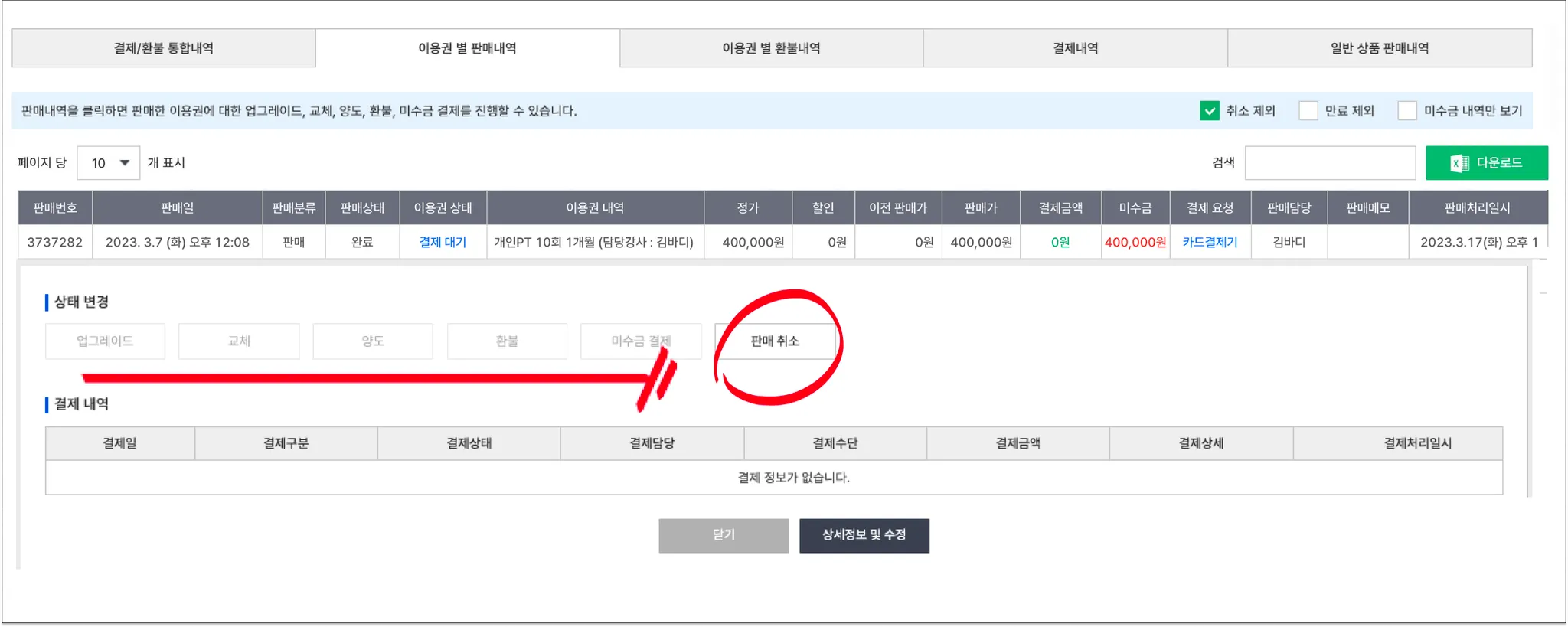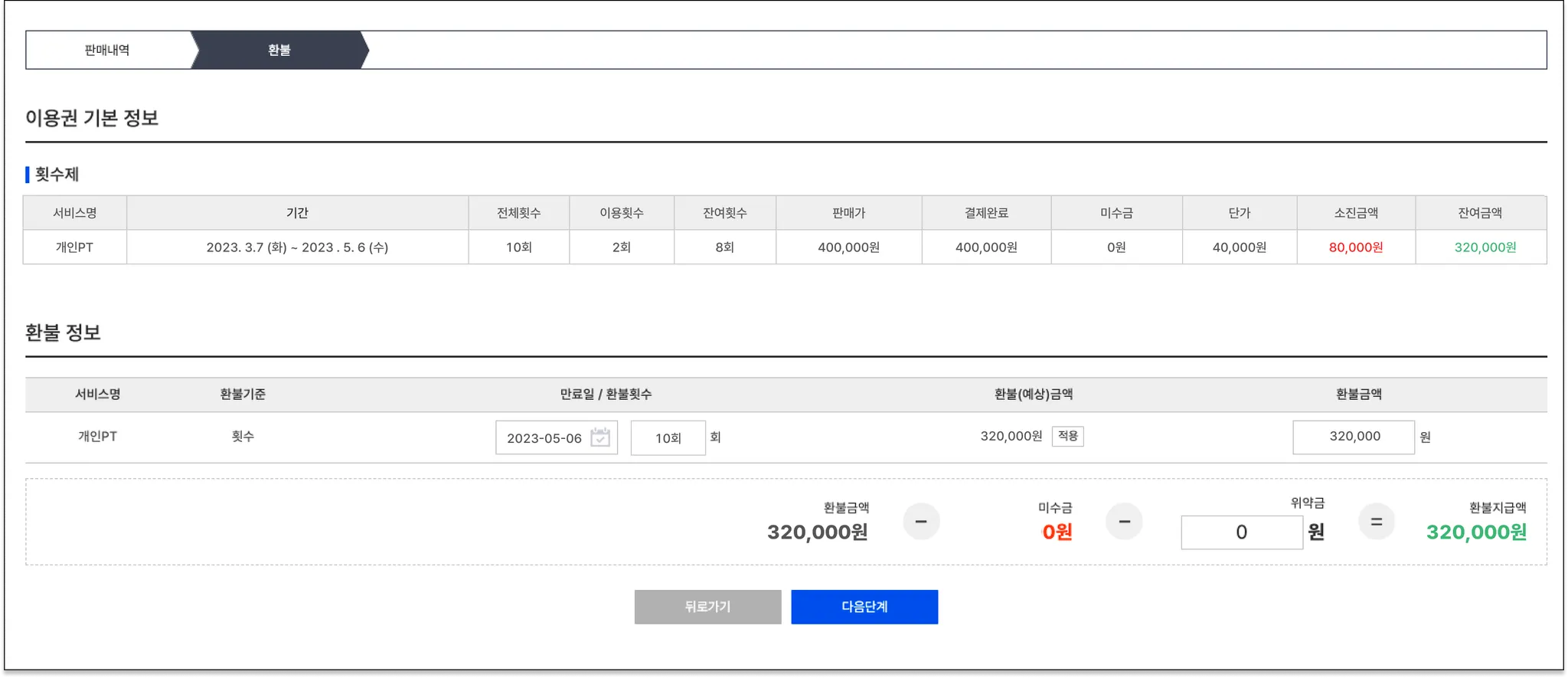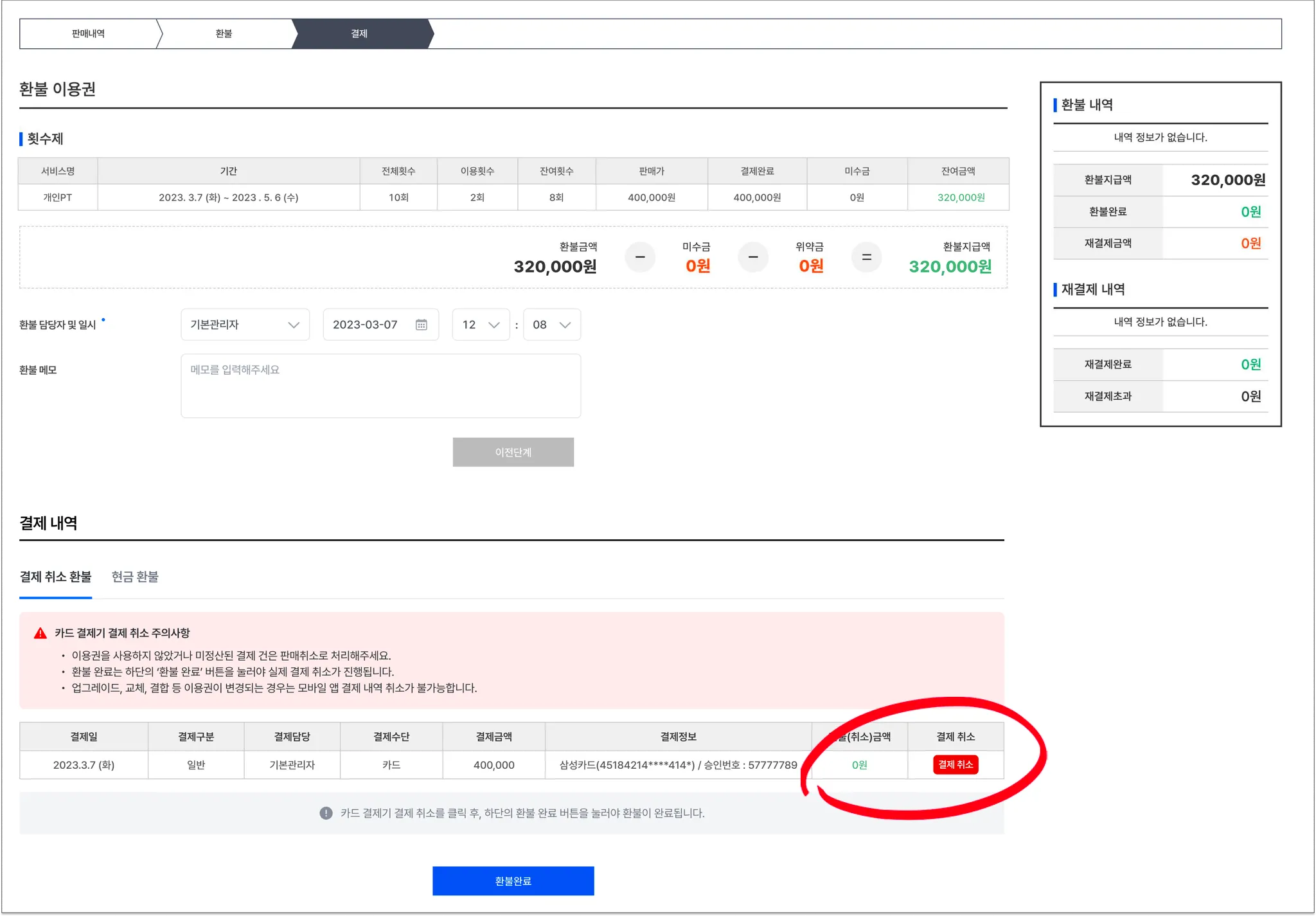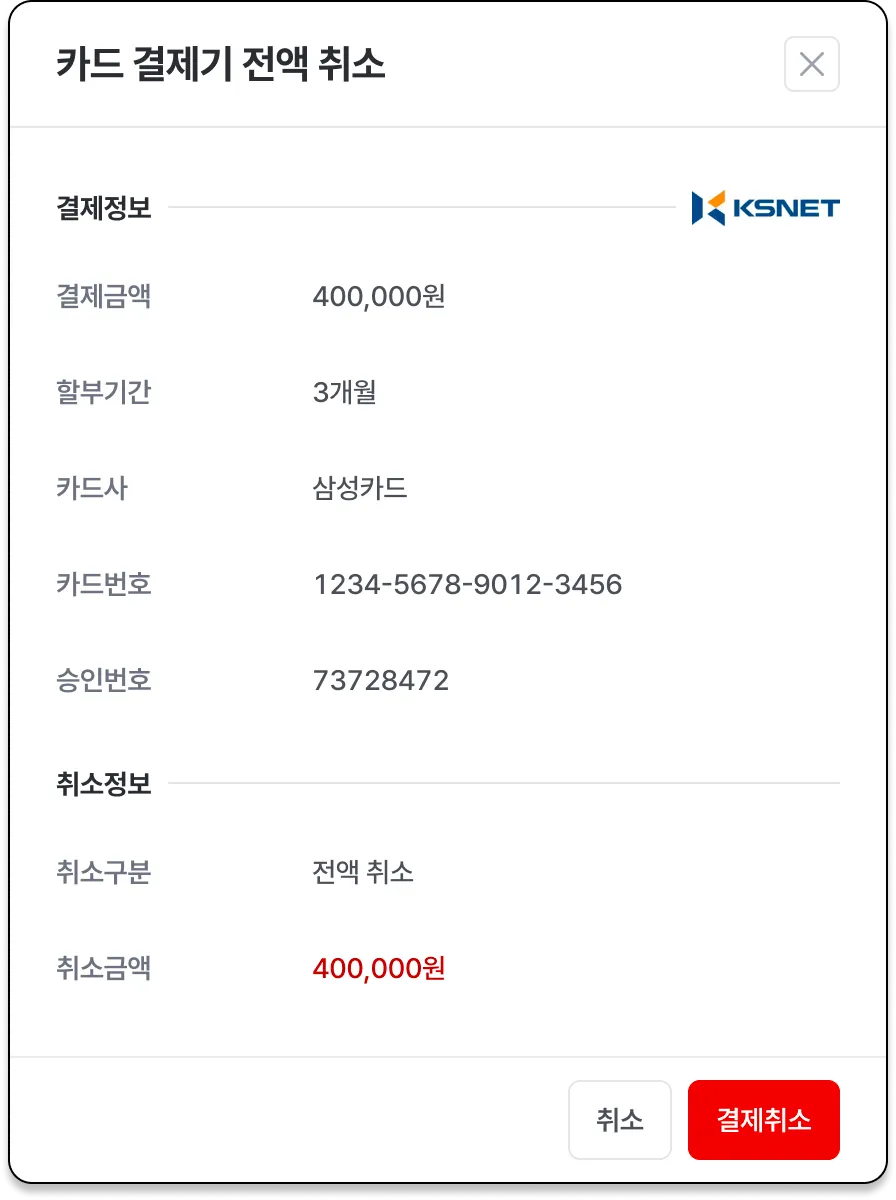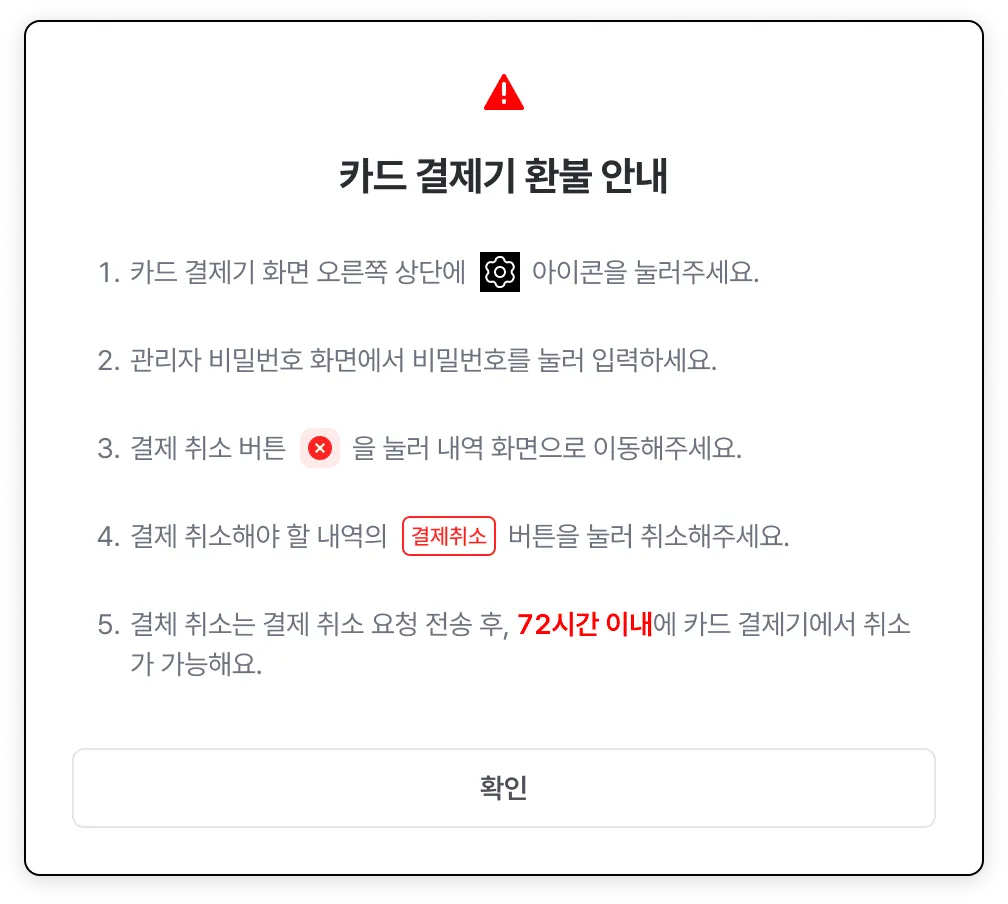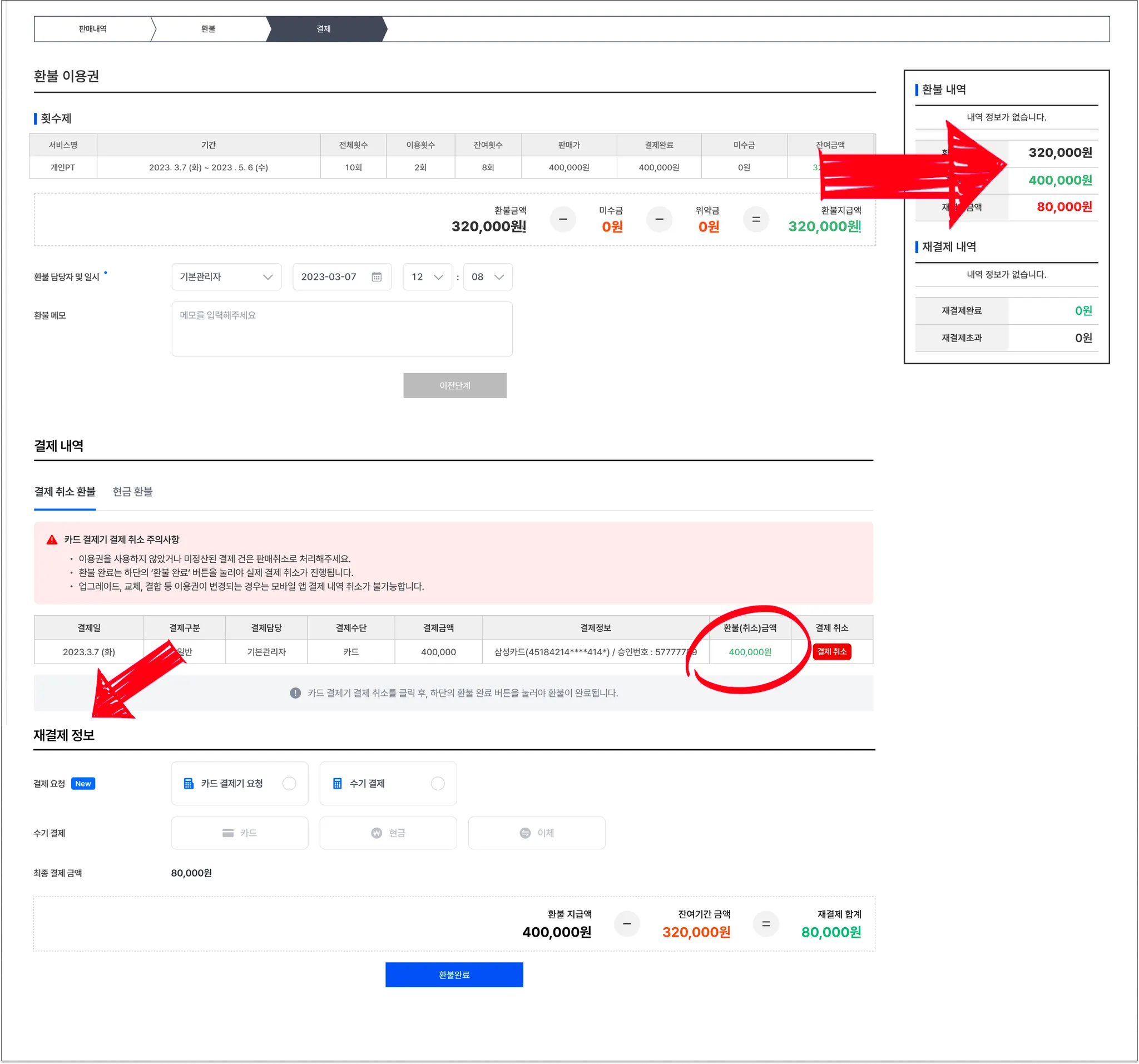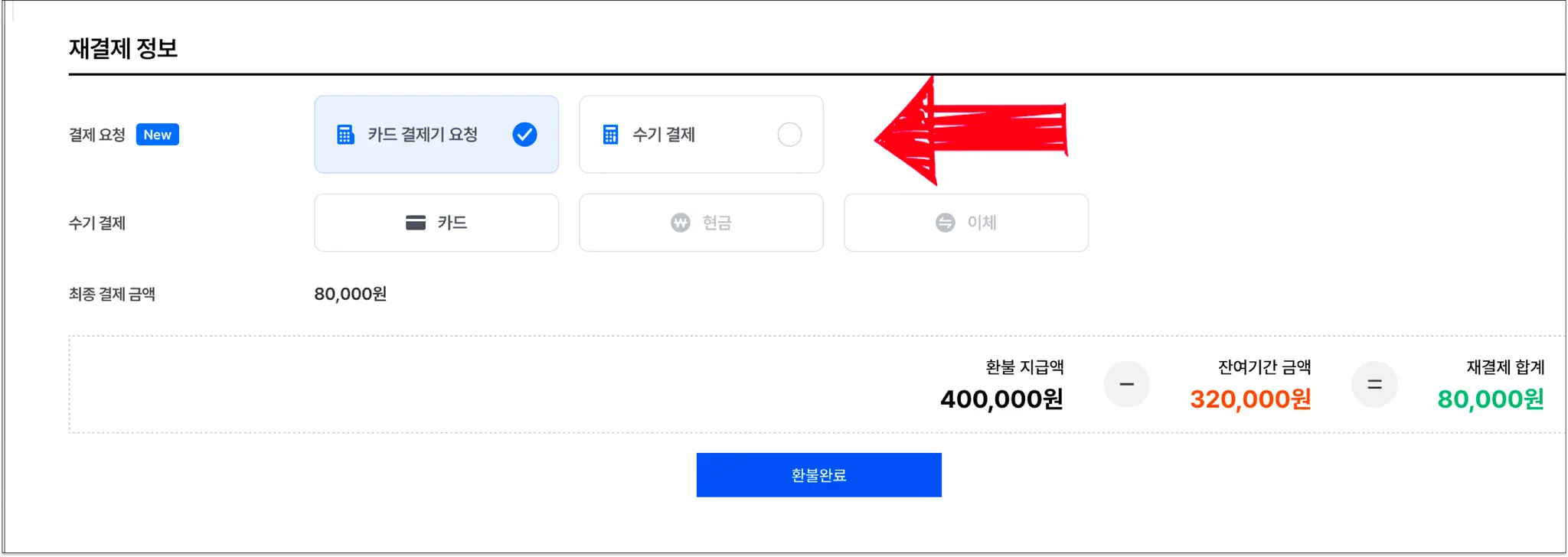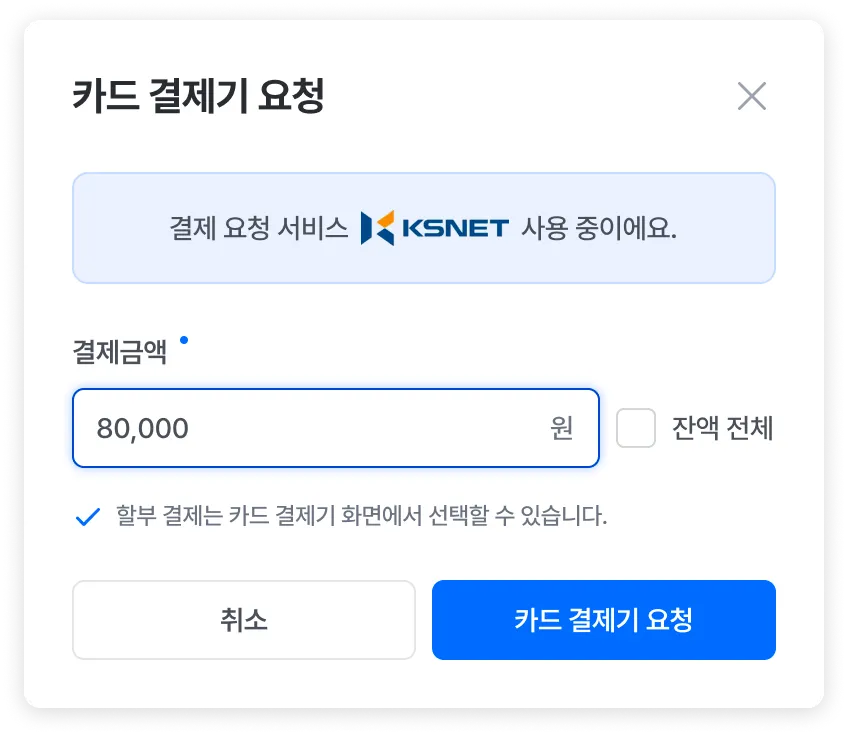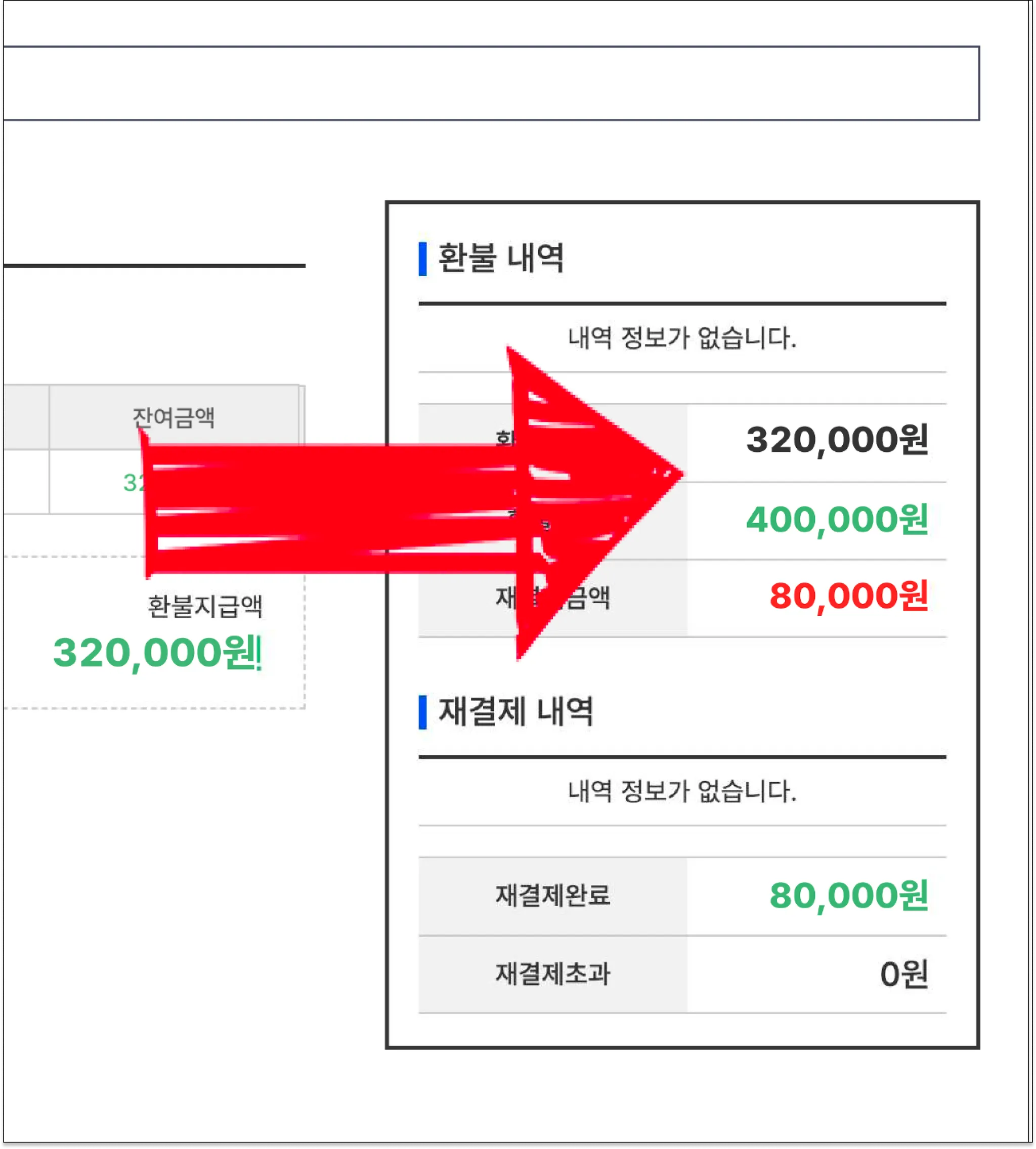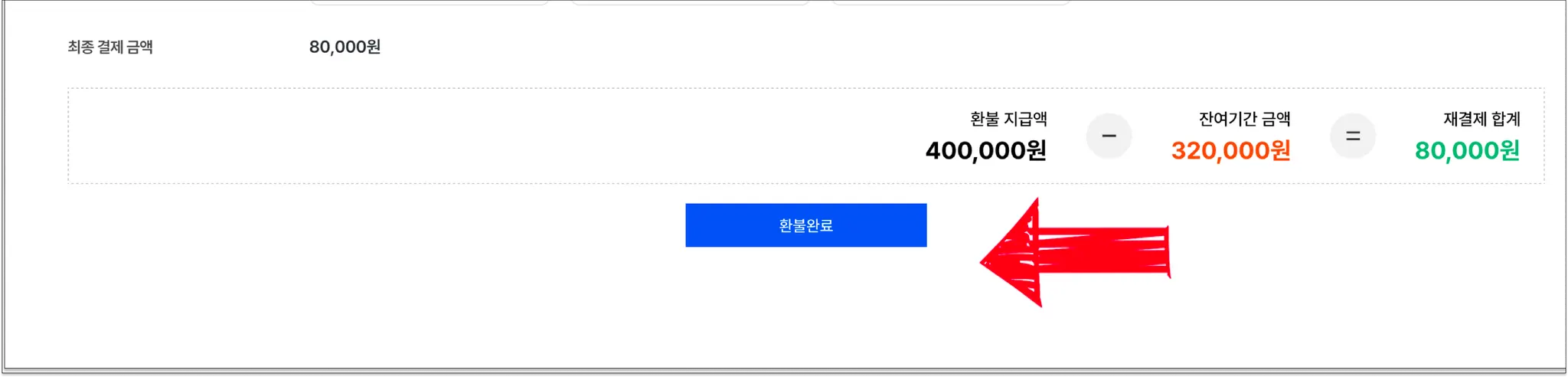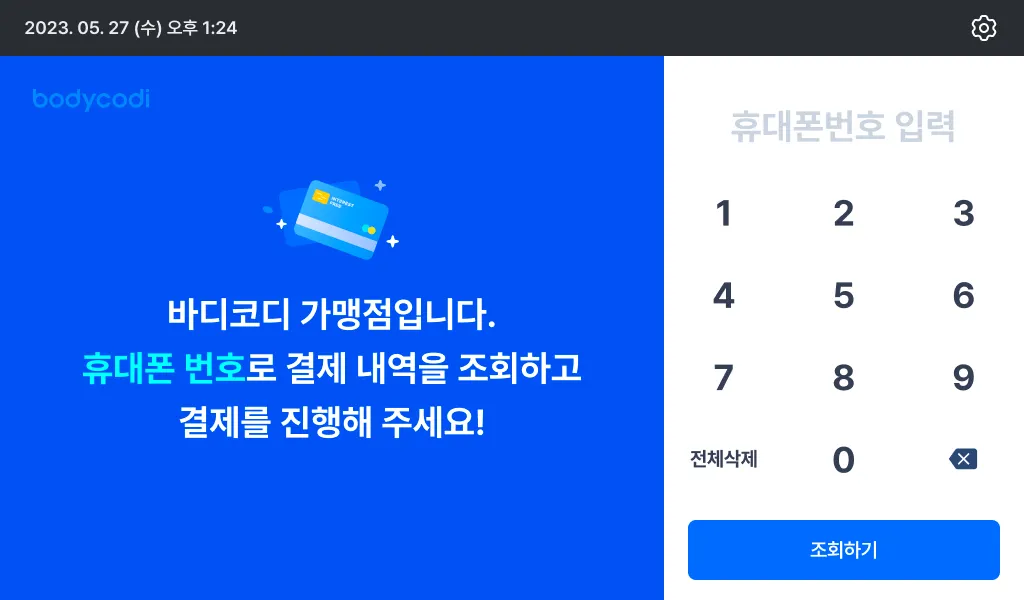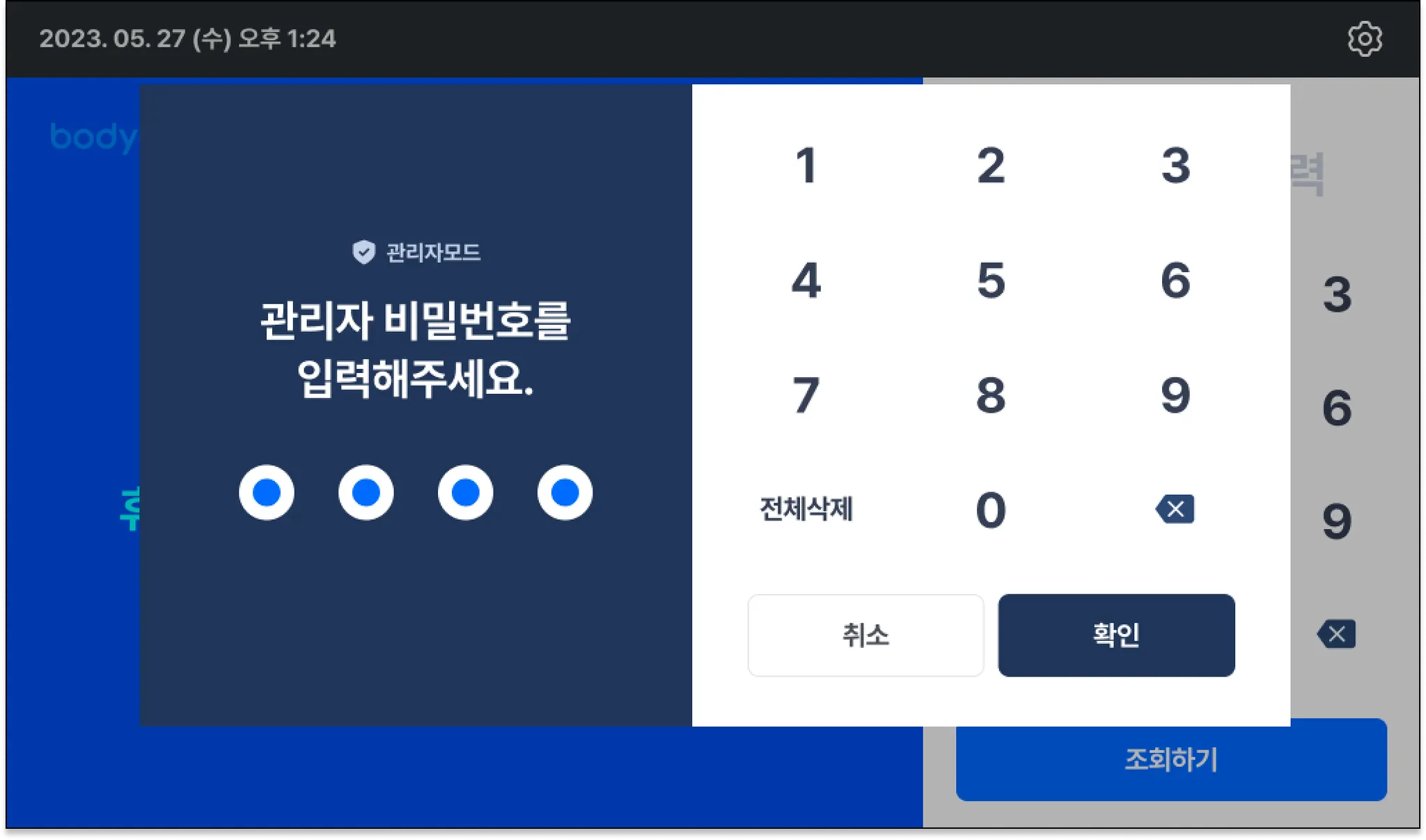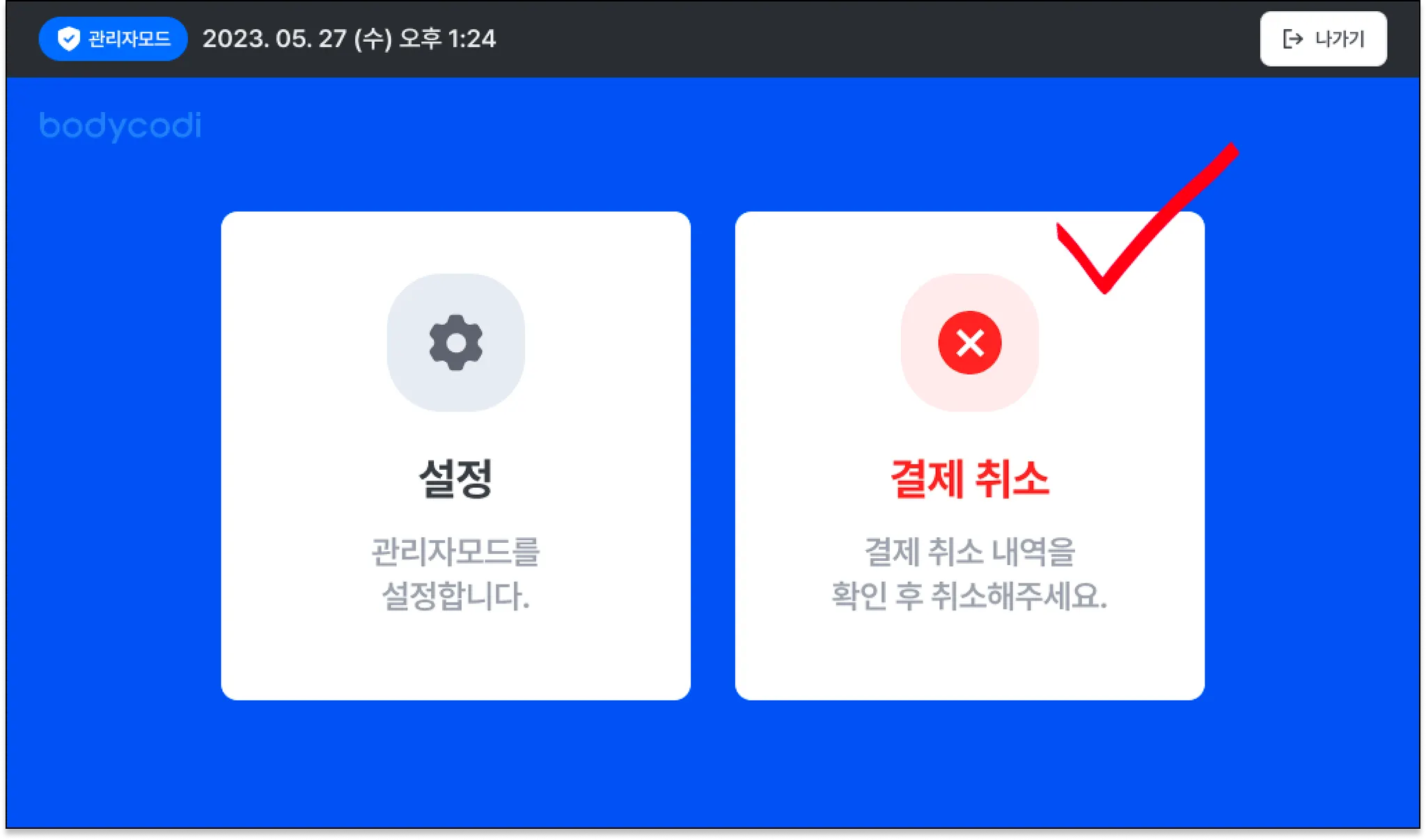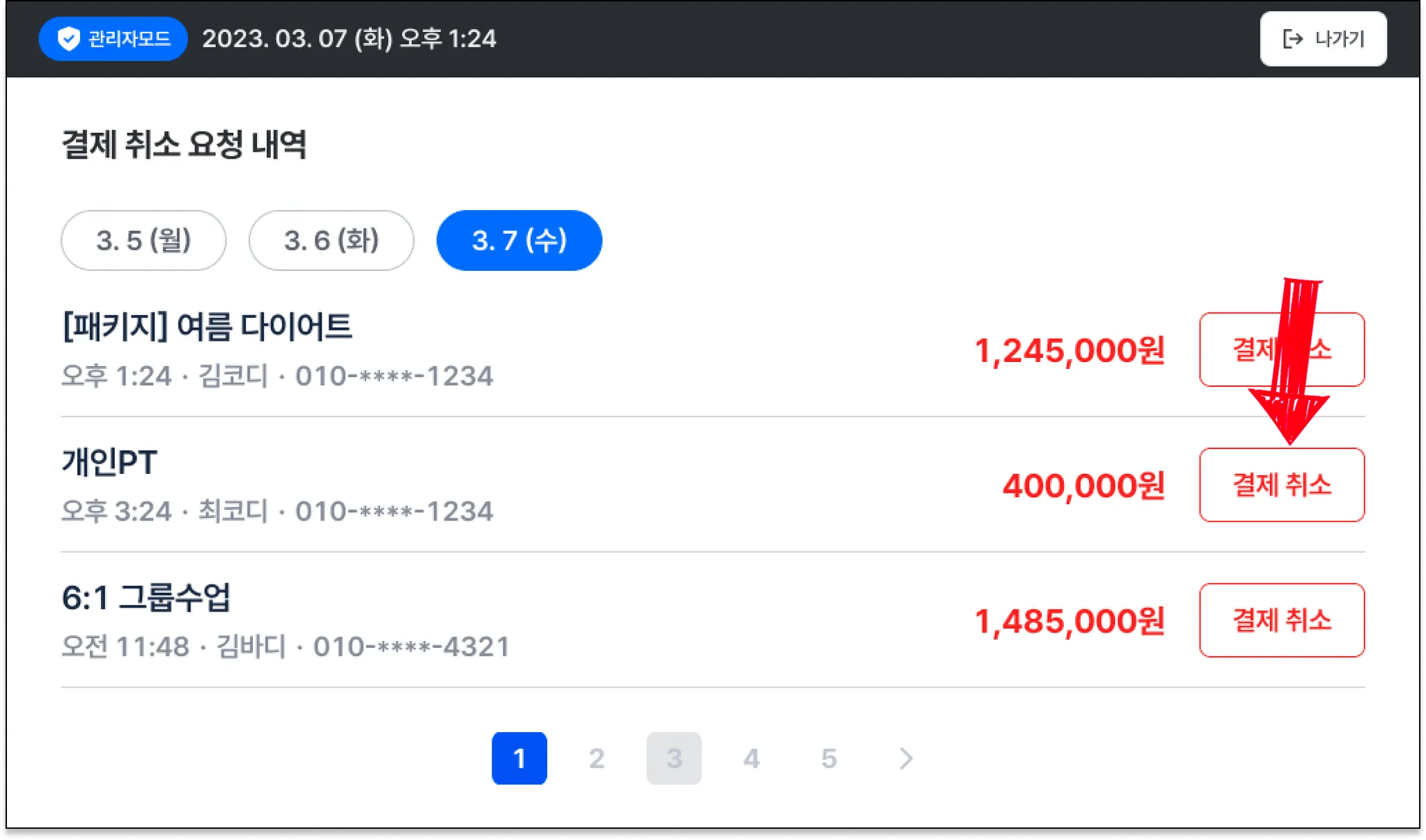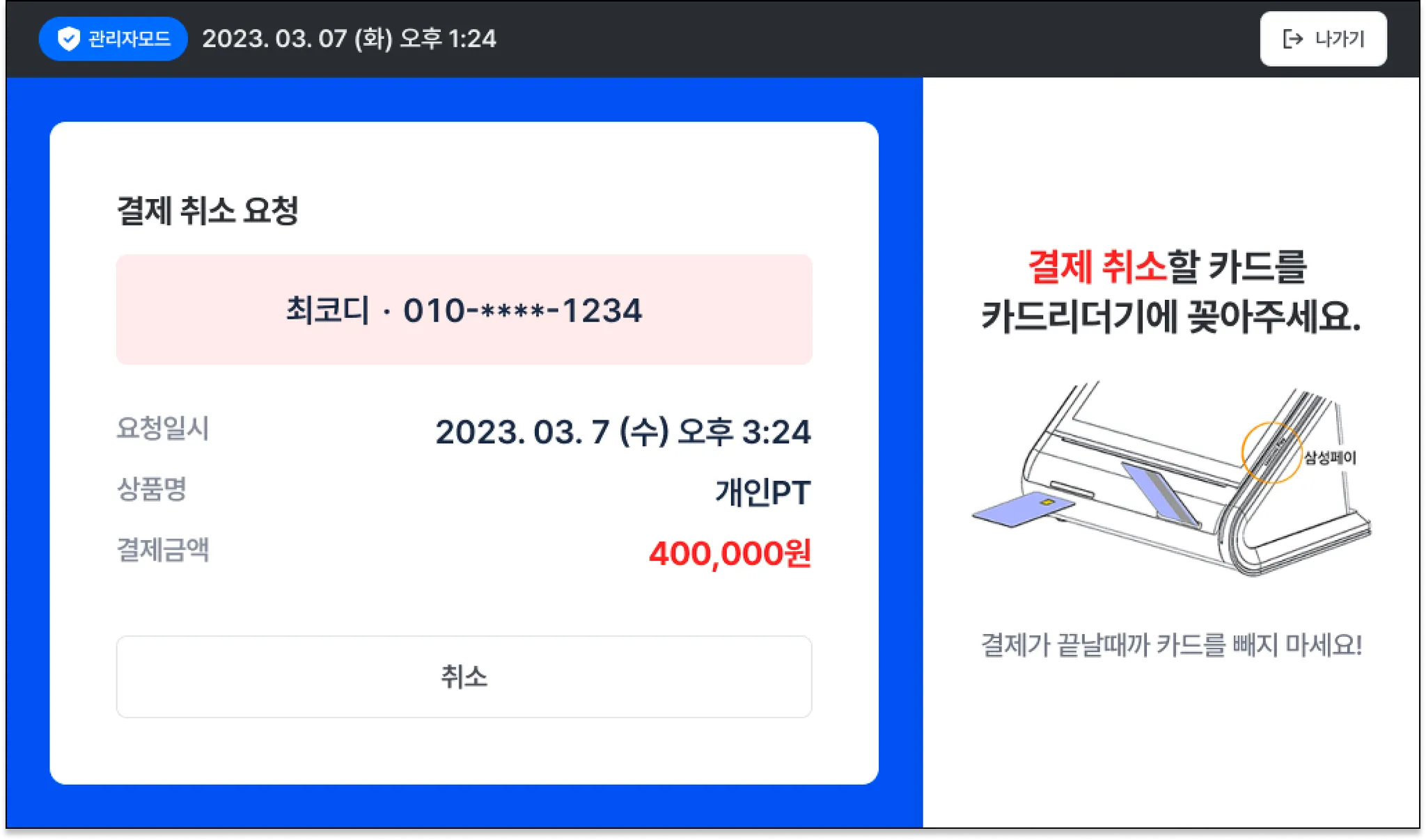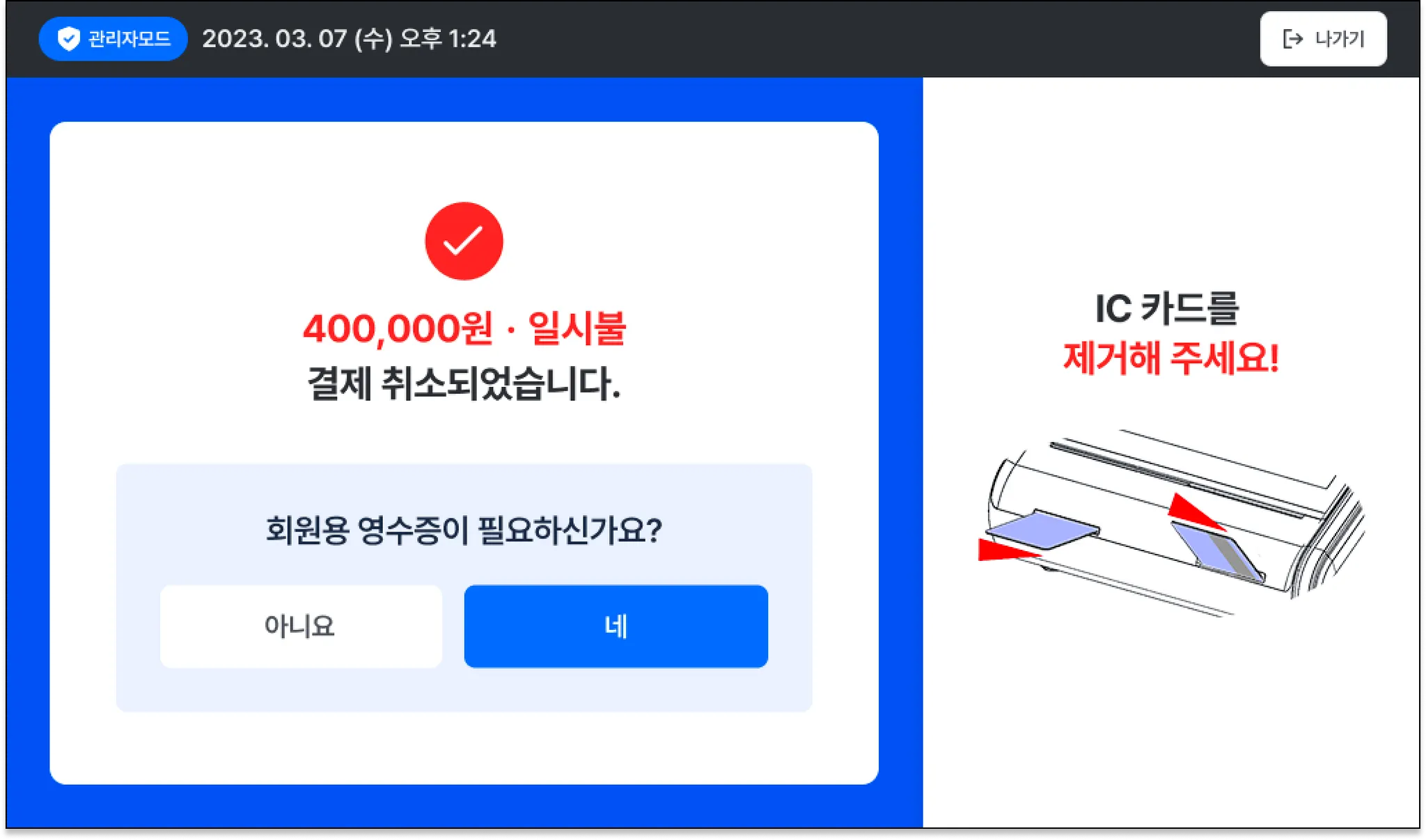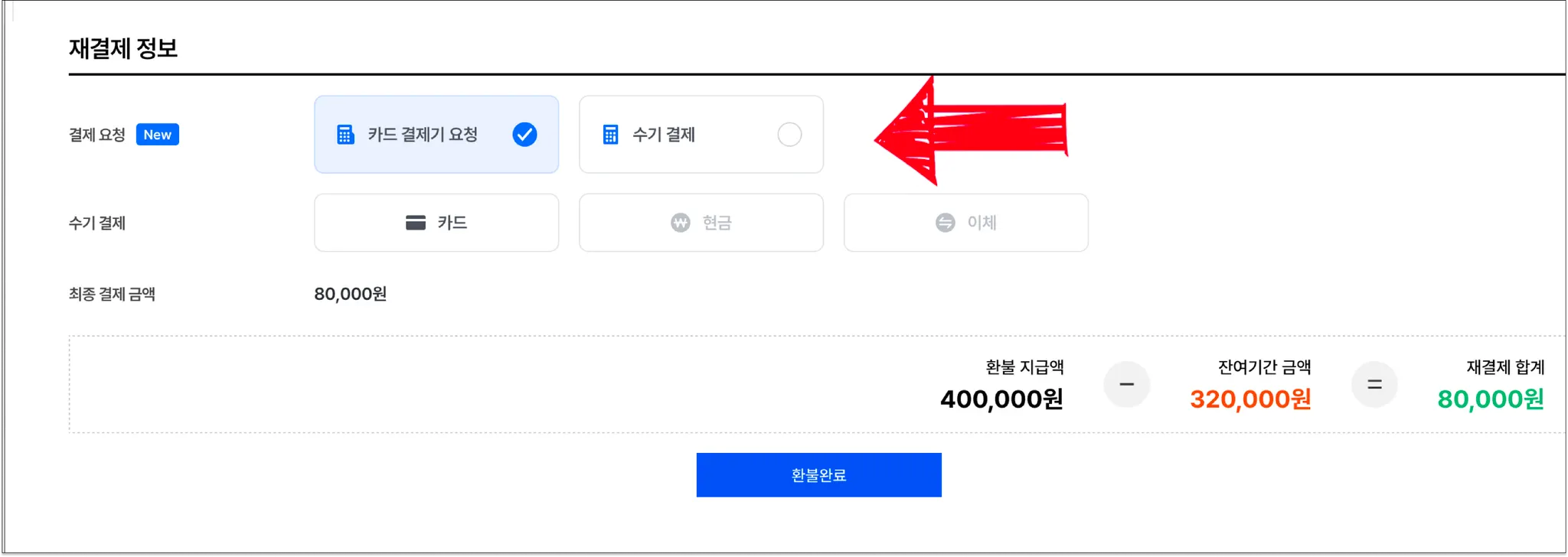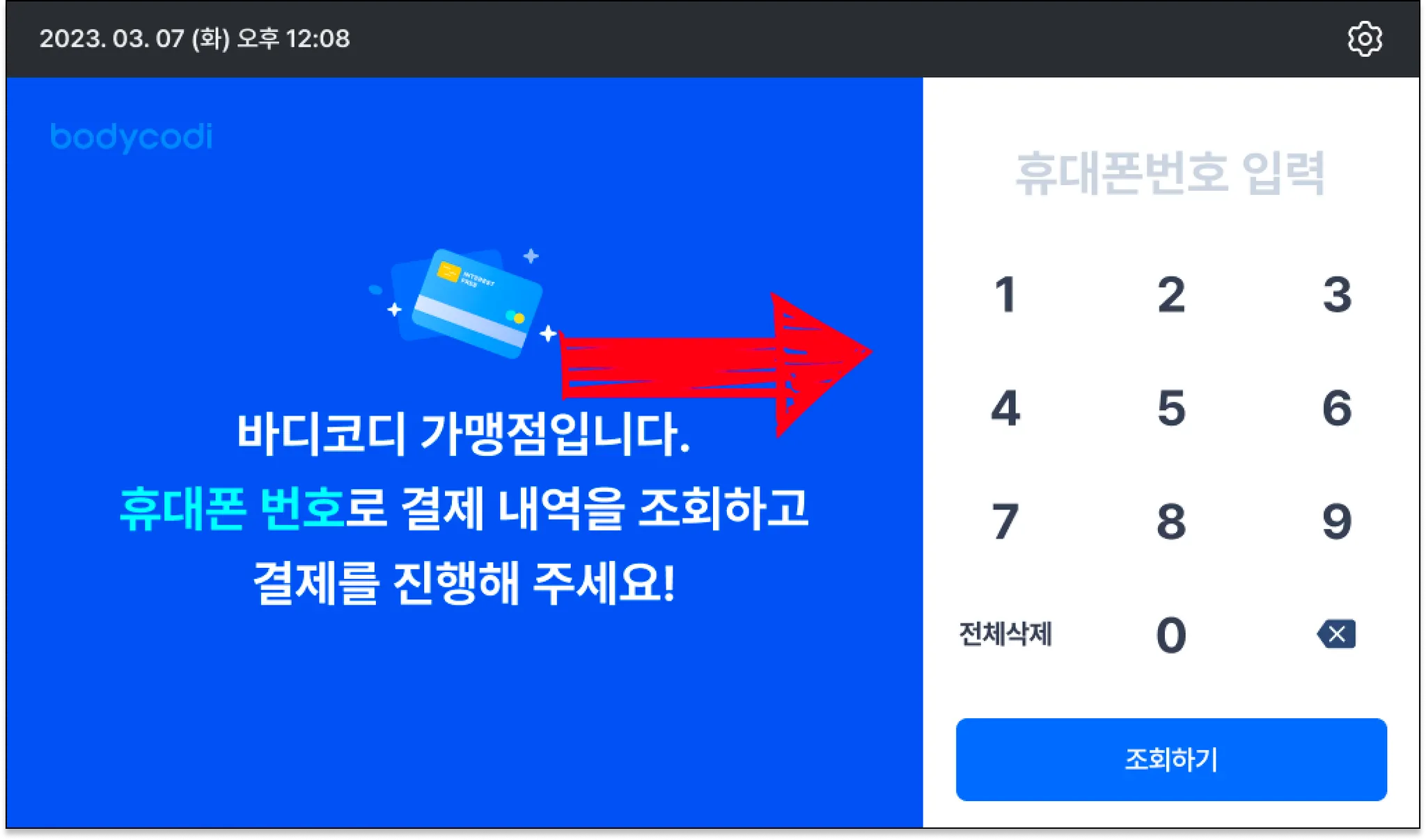KSNET POS기로 카드 결제 연동하기란?
KSNET의 POS기를 바디코디와 연동하여 현장에서 KSNET의 POS기로 직접 카드 결제하고,
결제 내역은 자동으로 바디코디와 연동되어 매출을 편리하게 관리할 수 있습니다.
연동 신청하기에서 연동 방법을 확인 후 연동을 신청하세요!
목차
1. POS기로 결제 요청 후, 카드 결제하지 않은 이용권 환불하기
POS기로 결제 요청 후, POS기에서 카드결제하지 않은 이용권은 ‘판매취소’ 해주세요.
2. POS기로 결제한 이용권 환불하기
 미리 알아두기
미리 알아두기
POS기로 결제한 이용권은 ‘전액취소’만 가능해요.
재결제가 필요하다면 결제한 금액을 ‘전액 취소’하고, 재결제해주세요.
(재결제금액도 POS기로 결제할 수 있어요!)
1) 판매내역 확인하기
POS기로 카드결제한 판매내역이에요.
판매내역에서 POS기로 카드결제한 내역을 확인할 수 있어요. ‘환불’을 눌러주세요.
2) 환불 진행하기
이용권 환불 정보 확인하기
환불을 누르면 현재 이용권의 정보를 확인할 수 있어요.
총 횟수와 이용횟수, 소진금액과 잔여금액을 확인할 수 있어요.
환불 금액을 입력하고, 위약금이 있다면 위약금도 입력해주세요.
1. 카드 결제 취소하기
결제 내역에서 ‘결제 취소’ 버튼을 눌러주세요.
3. 취소 내용 확인하기
전액 취소할 내용을 확인하고, CRM에서 취소 처리 후 POS기에서 진행해야할 내용을 확인해주세요
4. 취소 및 재결재금액 확인하기
환불(취소)금액에 취소할 금액이 입력되고, 오른쪽 환불 내역에서 환불금액과 재결제금액을 확인할 수 있어요.
이미 이용권을 이용했고, 잔여금액이 결제금액보다 적어 전액 취소할 경우 재결제가 필요해요.
이제, 스크롤을 아래로 내려 재결제를 진행할게요.
5. 재결제하기
잔여금액이 전액 취소 금액보다 적으면, 아래 재결제 정보를 입력할 수 있는 기능이 나타나요.
재결제 정보에서, 재결제 금액을 결제하는 방법을 선택할 수 있어요.
6. POS기로 재결제 금액 결제하기
환불 후 재결제도 POS기로 결제할 수 있어요.
‘카드 결제기 요청’ 버튼을 누르면,
이용권을 판매할 때와 마찬가지로 결제 금액을 입력할 수 있어요.
결제금액을 입력 후 카드 결제기 요청을 눌러주세요.
7. 환불 완료하기
카드 결제기 요청 버튼을 누르면 오른쪽 환불 상세 내역에 ‘재결제완료’ 금액이 입력돼요.
최하단 ‘환불완료’ 버튼을 눌러 저장해주세요.
 이제 실제 카드를 취소하는 방법을 알아볼게요.
이제 실제 카드를 취소하는 방법을 알아볼게요.
3. POS기에서 카드 결제 취소하기
먼저 바디코디와 연동한 POS기 화면을 확인해볼까요?
바디코디 전용 POS기 화면입니다. CRM에서 판매 후 휴대폰번호를 입력하면 결제 요청 내역을 확인할 수 있어요.
이용권을 결제할 때와 동일한 화면이에요. 결제 취소는 회원의 휴대폰번호를 입력하지 않고,
관리자모드로 접속 후 카드 결제를 취소할 수 있어요.
1) 관리자모드 접속하기
오른쪽 상단에 ‘설정’버튼을 눌러주세요.
바디코디 전용 POS기 화면의 오른쪽 상단에 설정 버튼을 볼 수 있어요.
2) 관리자모드 비밀번호 입력
관리자모드는 관리자만 접속할 수 있어야겠죠?
관리자모드에 접속할 수 있는 비밀번호를 입력해주세요.
3) 결제 취소 내역 확인하기
왼쪽 설정은 POS기의 설정을 관리하는 메뉴에요.
결제를 취소하기 위해 오른쪽 ‘결제 취소’ 버튼을 눌러주세요.
4) 결제 취소 요청 내역 확인하기
바디코디 CRM에서 결제 취소를 입력한 내역을 확인할 수 있어요.
(결제 취소 요청 내역은 최대 3일까지 남아있어요. 3일이 지난 취소요청내역은 삭제됩니다.)
결제를 취소할 요청 내역을 확인하고, ‘결제 취소’ 버튼을 눌러주세요.
5) 결제 취소하기
결제 취소 요청한 내역을 확인 후, 결제 취소할 카드를 카드리더기에 꽂아주세요.
6) 결제 취소 완료
결제 취소가 완료되었습니다!
회원용 영수증이 필요할 경우 ‘네’ 버튼을 눌러 영수증을 전달해주세요.
4. 환불 후 재결제 금액 POS기에서 결제하기
CRM에서 환불을 저장할 때, 잔여금액이 전액 취소 금액보다 적을 경우
재결제 정보를 입력할 수 있어요.
재결제 결제할 때, ‘카드 결제기 요청’ 으로 진행했다면, POS기에서 재결제 금액을 결제할 수 있어요.
재결제 정보에서 카드 결제기 요청을 선택하면, 환불 후 재결제 금액도 POS기에서 결제할 수 있어요.
 환불 후 재결제도 이용권 판매할 때 POS기로 요청하는 방식과 동일해요.
환불 후 재결제도 이용권 판매할 때 POS기로 요청하는 방식과 동일해요.
환불 후 재결제도, POS기로 결제할 경우 POS기에서 회원의 휴대폰 번호를 입력해서 결제 요청을 확인할 수 있어요.
POS로 결제 요청한 회원의 휴대폰번호를 입력 후 조회해주세요!
POS기로 결제 요청한 회원의 휴대폰번호를 입력 후 결제하는 방법은